Cara Mengaktifkan Penjelajahan Pribadi di iPad Anda
Mode Penjelajahan Pribadi untuk iPad mematikan riwayat web di Safari peramban. Setelah selesai menggunakan Safari dan keluar dari tab pribadi, tidak ada yang dapat kembali ke browser Safari untuk melihat apa yang Anda lakukan.
Petunjuk ini berlaku untuk semua iPad yang berjalan iOS 5 atau lebih baru. Namun, dengan iOS versi lama, petunjuk dan gambar mungkin sedikit berbeda dari yang disajikan di bawah ini: iOS 12 atau di iPadOS 13.
Apa yang Dilakukan Penjelajahan Pribadi?
Namun, tiga hal ini terjadi setelah Anda mengaktifkan Mode Penjelajahan Pribadi untuk iPad:
- IPad tidak melacak situs web yang Anda kunjungi atau pencarian yang Anda lakukan di bilah pencarian.
- Safari memblokir jenis cookie tertentu dari situs web eksternal.
- Batas aplikasi Safari berubah menjadi hitam untuk menunjukkan bahwa Anda menjelajah secara pribadi.
Penjelajahan web dalam mode pribadi terbatas dalam hal menjaga privasi. Semua yang dilakukan fitur ini adalah mencegah orang lain yang mengakses iPad Anda melihat apa yang telah Anda jelajahi di web. Itu tidak membuat Anda "pribadi" ke situs yang Anda kunjungi.
Cara Menggunakan Mode Penjelajahan Pribadi di iPad
Safari memiliki area khusus hanya untuk tab pribadi yang dapat Anda akses dengan memilih Pribadi. Ketuk Pribadi tombol untuk menempatkan Safari dalam mode penyamaran.
-
Ketuk tab tombol.

Lifewire -
Pilih Pribadi.
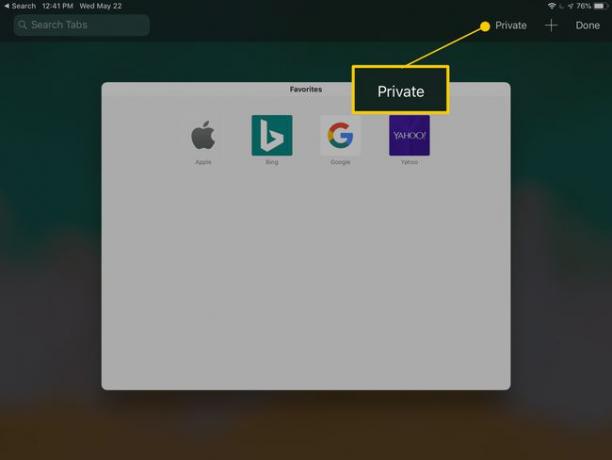
Lifewire -
Ketuk Plus tanda.

Lifewire -
Gunakan Safari seperti biasa. Itu tidak akan mengingat halaman yang Anda kunjungi. Telusuri web atau akses a URL seperti yang Anda bisa dalam mode biasa.
Lifewire
Hal yang Perlu Diingat Tentang Mode Penjelajahan Pribadi
Tab pribadi di iPad tidak menutup secara otomatis saat Anda keluar dari Safari. Ketuk x di sisi kiri atas tab untuk menutupnya sepenuhnya.
Beralih antara tab pribadi dan biasa kapan saja tanpa salah satu dari mereka dimatikan. Untuk melakukannya, ketuk tab ikon, lalu ketuk Pribadi. Langkah ini mengaktifkan dan menonaktifkan mode pribadi sehingga Anda dapat melihat tab biasa tetapi tidak menutup yang pribadi, dan sebaliknya.
Jika Anda secara tidak sengaja membuka tab dalam mode biasa yang ingin Anda buka secara pribadi, hapus riwayat web iPad untuk membersihkannya.
Cara Lain untuk Tetap Pribadi Saat Menjelajah
Mode Penjelajahan Pribadi adalah salah satu metode untuk jelajahi web secara anonim. Mode pribadi khusus ini memiliki batasan karena hanya mencegah penelusuran dan riwayat web tetap berada di iPad.
Menggunakan tab pribadi di Safari, Chrome, atau browser apa pun tidak sama dengan menggunakan VPN atau menyembunyikan alamat IP Anda. Penjelajahan pribadi seperti ini tidak serta merta menghentikan ISP Anda untuk memantau Anda atau mencegah peretas dari mengendus lalu lintas Anda.
Untuk tetap online secara anonim—seperti saat menjelajahi web, mengunduh file, dan menggunakan torrent—membutuhkan sedikit lebih banyak pekerjaan, seperti menggunakan browser Tor atau menghubungkan melalui layanan VPN.
Hal lain yang dapat Anda lakukan di Safari untuk membantu mencegah diri Anda dilacak secara online adalah hapus cookie secara teratur, atau seluruhnya blok cookie. Situs web menggunakan cookie untuk melacak kebiasaan web Anda dan menargetkan Anda dengan iklan tertentu.
